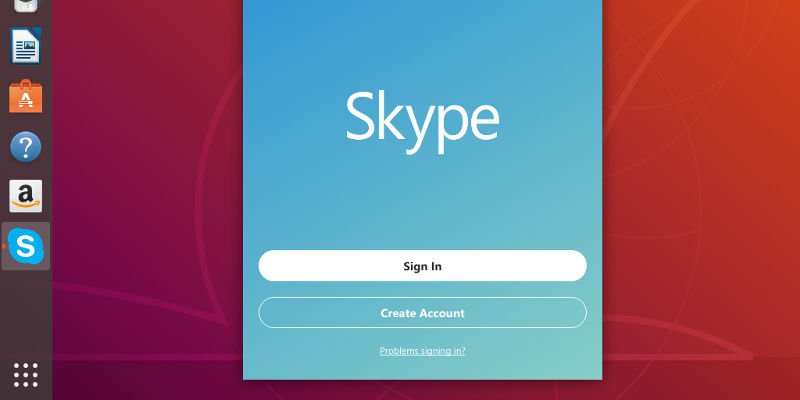Получить пакет
вует несколько способов установить и запустить Skype в вашей системе Ubuntu. И то, и другое довольно легко. Вероятно, удобнее использовать пакет Snap, но вы также можете скачать и установить Skype прямо с сайта Microsoft.Снимком
Snap — относительно новый универсальный формат упаковки для Linux. Это означает, что пакеты Snap будут работать во всех дистрибутивах Linux, что делае
Contents
Снимком
орматом для таких приложений, как Skype.Только недавно Skype начал упаковывать пакеты в формате Snap, что очень важно, поскольку Skype исторически был одним из наиболее проблемных пакетов для управления в Linux. Надеемся, что этот шаг вперед поможет сделать Skype более надежным для пользователей Linux.
Проверьте Snapd
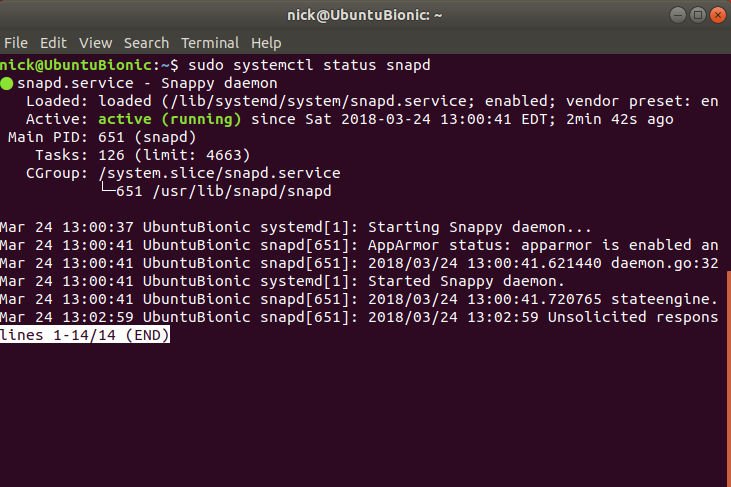
За создание формата Snap отвечает компания Canonical, материнская компания Ubuntu. Так что поддержка в Ubuntu примерно на высоте. Просто дважды проверьте, что в вашей установке Ubuntu запущена служба snapd, но, скорее всего, так оно и есть.
sudo systemctl status snapd
Если это не так, установите пакет.
sudo apt install snapd
Установить Skype
Проверьте Snapd
c="https://saintist.ru/wp-content/uploads/2024/05/su-snap-install.jpg" alt="Установите Скайп Snap">Теперь вы можете установить Skype. Snaps похожи на любые другие пакеты Linux, поэтому вы можете просто указать менеджеру пакетов установить его.
sudo snap install skype --classic
Флаг --classicнеобходим для обмена файлами через Skype.
Читайте также: 4 лучших альтернатив Skype в Linux
Классический способ
Если вы не хотите использовать Snap, вы можете загрузить и установить классический пакет «.deb» непосредствен
Установить Skype
Получить пакет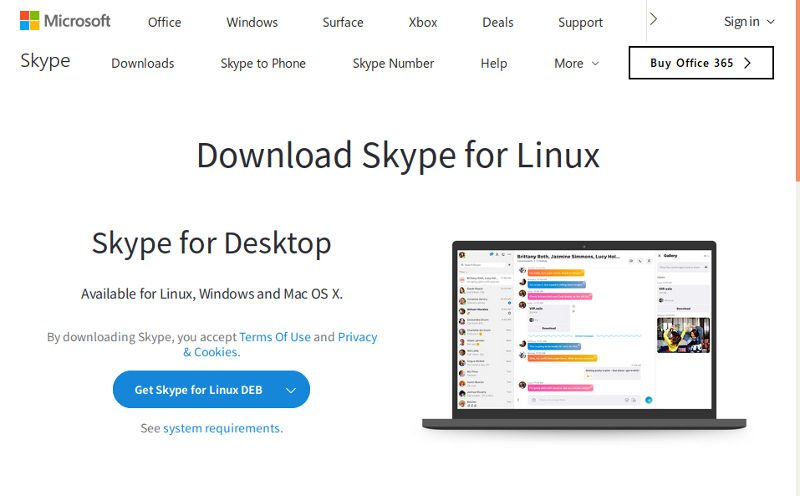
Перейдите в Microsoft Страница загрузки Скайпа и выберите «Skype для Linux DEB». Сохраните пакет, когда вас попросят.
Установить с помощью DPKG
Откройте терминал и перейдите в каталог загрузки.
cd ~/Downloads
Затем используйте dpkgдля установки Skype.
sudo dpkg -i skypeforlinux-64.deb
Самый простой способ: двойной щелчок
Простой (или, возможно, самый простой) способ установить файл.deb в Ubuntu — просто дважды щелкнуть по не
Классический способ
дважды щелкаете файл.exe в Windows. В открывшемся окне нажмите «Установить».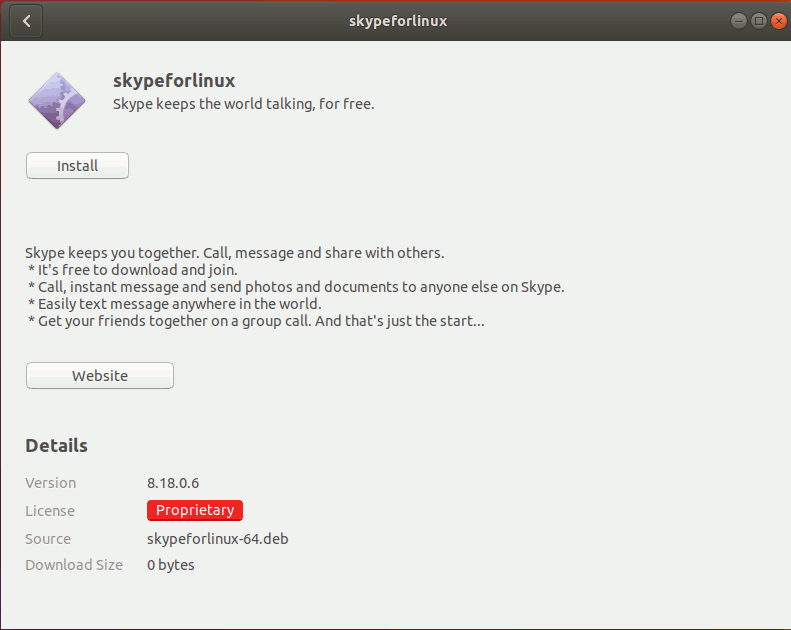
Использование Skype
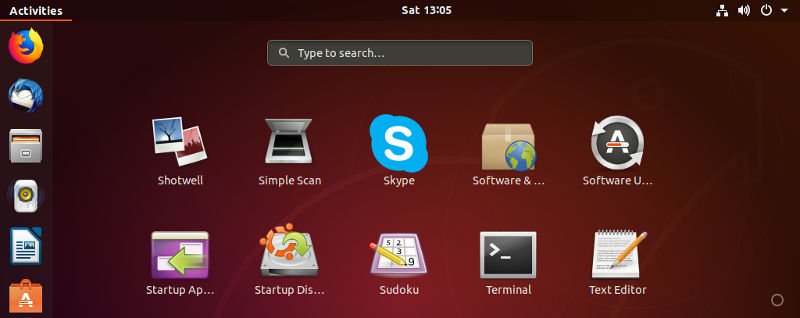
Skype для Linux во многом похож на версию Skype для веб-приложений. Это потому, что это практически версия веб-приложения. Microsoft немного поленилась с этим. Тем не менее, это лучше, чем старая версия Skype с ошибками, которая никогда не получала обновлений.
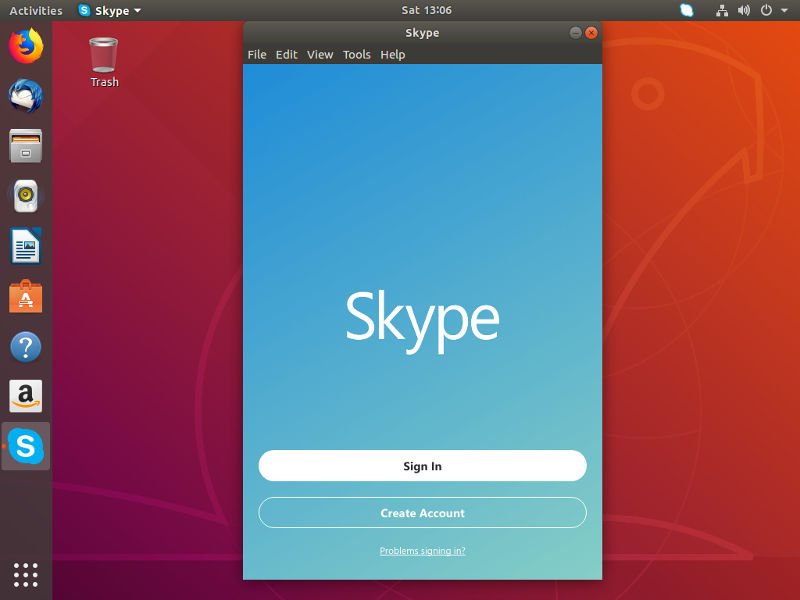 Установить с помощью DPKGосле запуска Skype войдите в свою учетную запись или создайте ее. Вы попадете в тот же интерфейс, что и ожидали, с вашими контактами слева и пространством чата/статуса справа. Опять же, он практически идентичен веб-интерфейсу.
Установить с помощью DPKGосле запуска Skype войдите в свою учетную запись или создайте ее. Вы попадете в тот же интерфейс, что и ожидали, с вашими контактами слева и пространством чата/статуса справа. Опять же, он практически идентичен веб-интерфейсу.
Здесь вы можете использовать Skype привычным для вас способом. Skype по умолчанию запускается при запуске и переходит в фонов